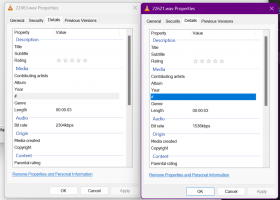Perbaiki Bluetooth Mouse Lag di Linux untuk perangkat tanpa pemancar
Berikut adalah cara memperbaiki lag mouse Bluetooth di Linux. Jika Anda memiliki mouse Bluetooth yang terhubung langsung ke modul built-in ke laptop Anda, tanpa pemancar eksternal untuk port USB, kemungkinan besar Anda menyadari masalah lag kursor. Masalah ini sangat umum di Linux, dan mempengaruhi semua distro yang saya coba sendiri.
Iklan
Perangkat keras Bluetooth dapat disematkan di motherboard perangkat Anda atau dapat dipasang sebagai modul internal di dalam perangkat. Jika PC atau laptop Anda memiliki perangkat keras Bluetooth yang terpasang, Anda dapat menghubungkan perangkat nirkabel Anda ke PC tersebut menggunakan protokol Bluetooth. Pemancar Bluetooth juga ada sebagai perangkat eksternal yang dapat dihubungkan ke port USB.
Secara historis, tumpukan Bluetooth di Linux telah diimplementasikan oleh perpustakaan BlueZ. BlueZ menyediakan dukungan untuk lapisan dan protokol inti Bluetooth. Banyak distro Linux modern hadir dengan BlueZ yang sudah diinstal sebelumnya, bersama dengan perangkat lunak frontend Blueman.
Saat Anda menghubungkan perangkat Bluetooth ke pemancar internal, kemungkinan besar Anda akan mengalami latensi tinggi. Ini menyebabkan penundaan, yang terlihat seperti koneksi yang terputus dan menyebabkan kursor melompat. Karena masalah ini, mouse hampir tidak dapat digunakan.
Untungnya, mudah untuk menyelesaikan situasi. Yang perlu Anda lakukan adalah mengkonfigurasi interval polling untuk mouse Anda.
Cara memperbaiki Bluetooth Mouse Lag di Linux
- Buka yang baru terminal sebagai root.
- Navigasikan ke /var/lib/bluetooth map.
- Di sini, Anda akan menemukan satu atau lebih subfolder yang masing-masing mewakili adaptor Bluetooh. Jika Anda hanya memiliki satu adaptor, Anda hanya akan memiliki satu folder yang diberi nama dengan nilai alamatnya.
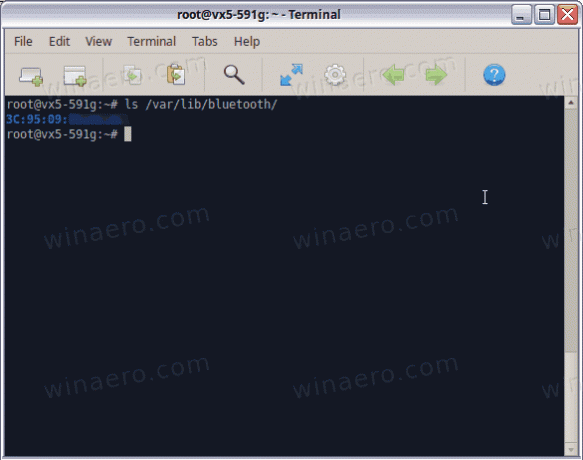
- Di bawah folder alamat adaptor, Anda akan menemukan subfolder yang mewakili perangkat Bluetooth yang terhubung dan diberi nama dengan alamat perangkat. Misalnya, saya memiliki tiga perangkat yang dipasangkan, dan ada 3 folder yang sesuai.
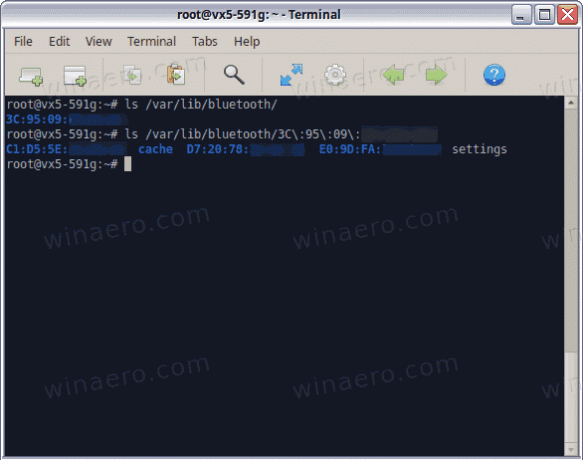
- Anda perlu menemukan folder yang mewakili mouse Bluetooth Anda. Setiap folder berisi file info yang hanya berupa file konfigurasi teks yang menjelaskan perangkat dan parameternya.
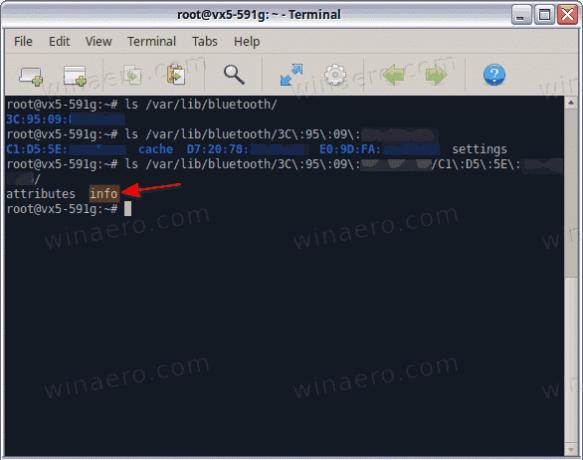
- Buka itu
informasifile dengan editor teks. Nano, vim, mcedit - apa pun bisa. NSUmum > Namavalue akan memberi Anda ide untuk perangkat apa Anda mengedit file info. - Di bawah Parameter Koneksi bagian, ubah Interval Min ke 6, Interval Maks juga untuk 6.
- Matikan lalu hidupkan mouse Bluetooth Anda. Ini harus menyelesaikan gerakan kursor yang lamban.
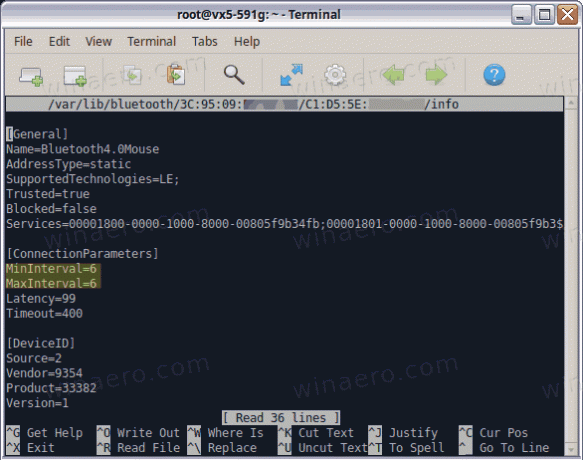
Solusi di atas berfungsi untuk saya dengan dua mouse Bluetooth yang saya gunakan dengan Linux Mint, Ubuntu, dan Arch Linux.